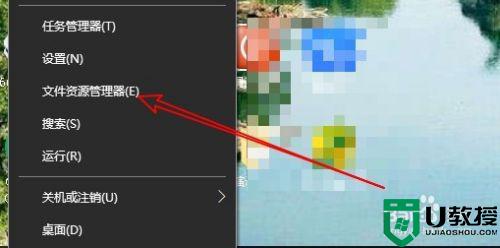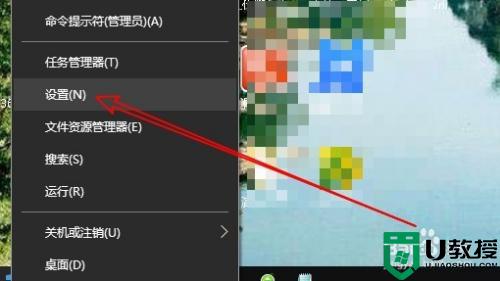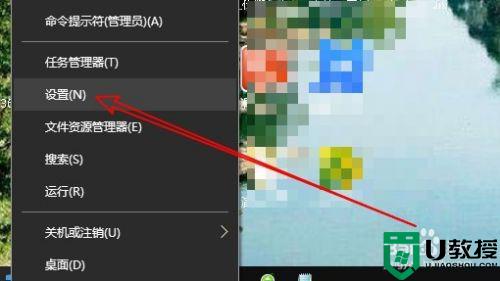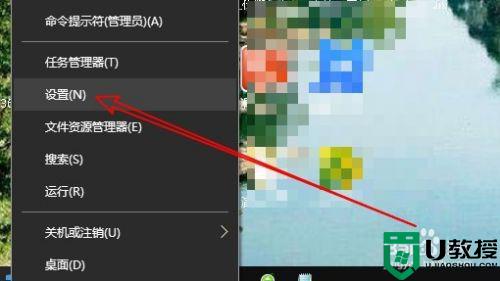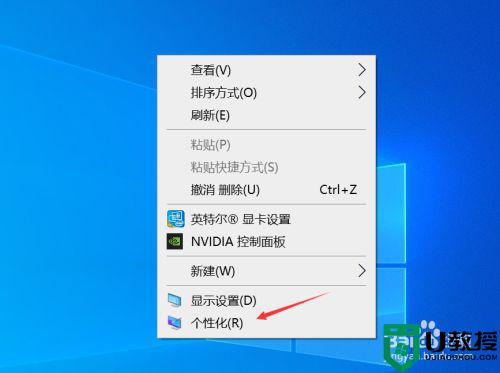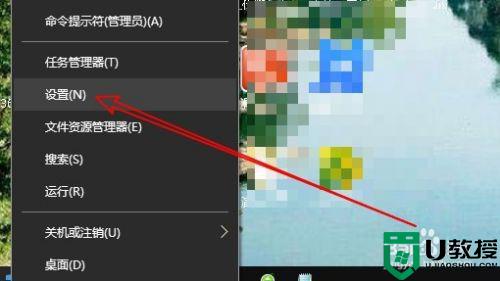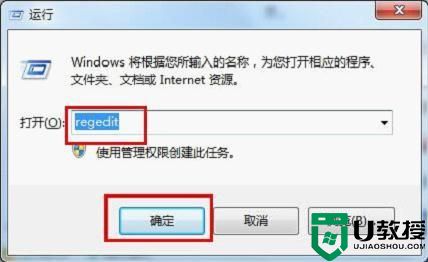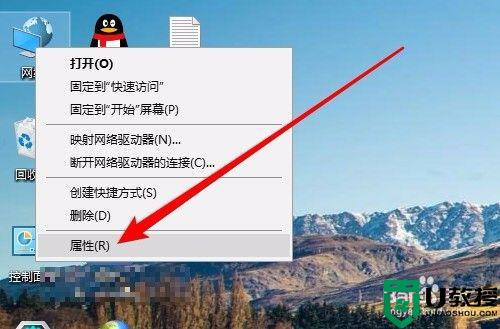网络邻居在哪里win10 window10怎么打开网络邻居
时间:2021-10-05作者:zhong
在电脑上,我们连接网络是使用网络邻居的,一般桌面都是有网络邻居图标的,但是有的电脑桌面是没有图标的,不清楚在哪的用户也打不开网络邻居,那么win10网络邻居在哪里呢,下面小编给大家分享win10网络邻居的打开方法。
推荐系统:win10纯净版64位
解决方法:
1、先打开电脑,然后点击开始。
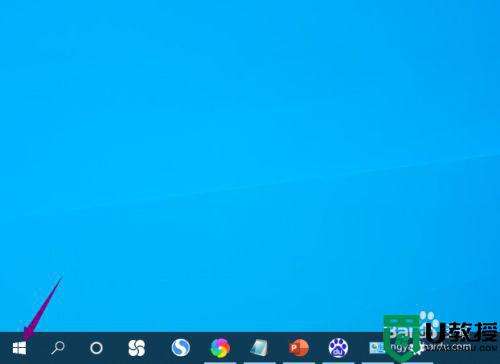
2、之后点击设置。
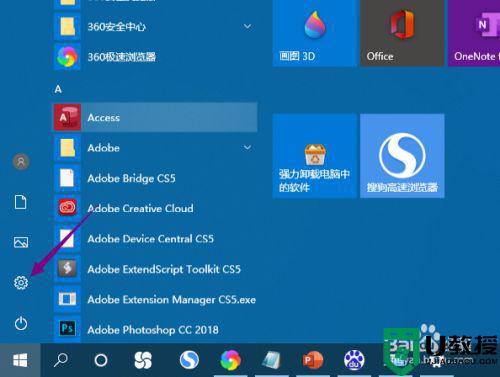
3、然后点击个性化。
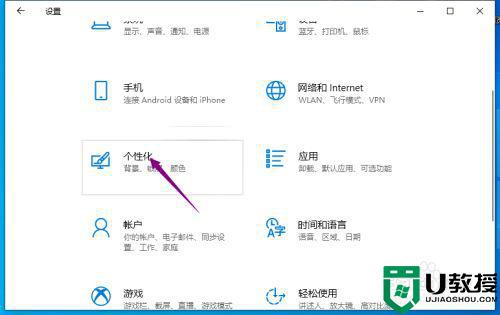
4、之后点击主题,点击桌面图标设置。
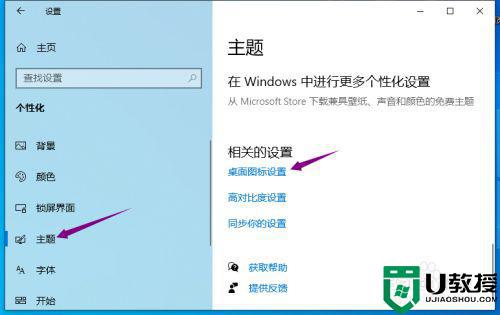
5、然后点击勾选上网络,这个就是网上邻居,点击应用和确定。
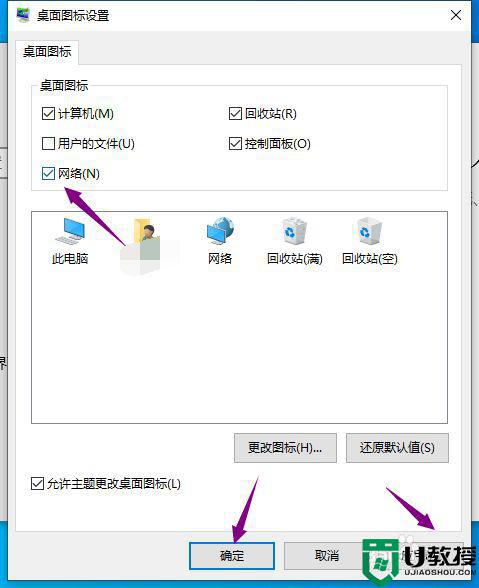
6、之后便可在桌面上看到网上邻居。

以上就是win10网络邻居的打开方法,有不知道在哪打开网络邻居的,可以按上面的方法来进行打开。